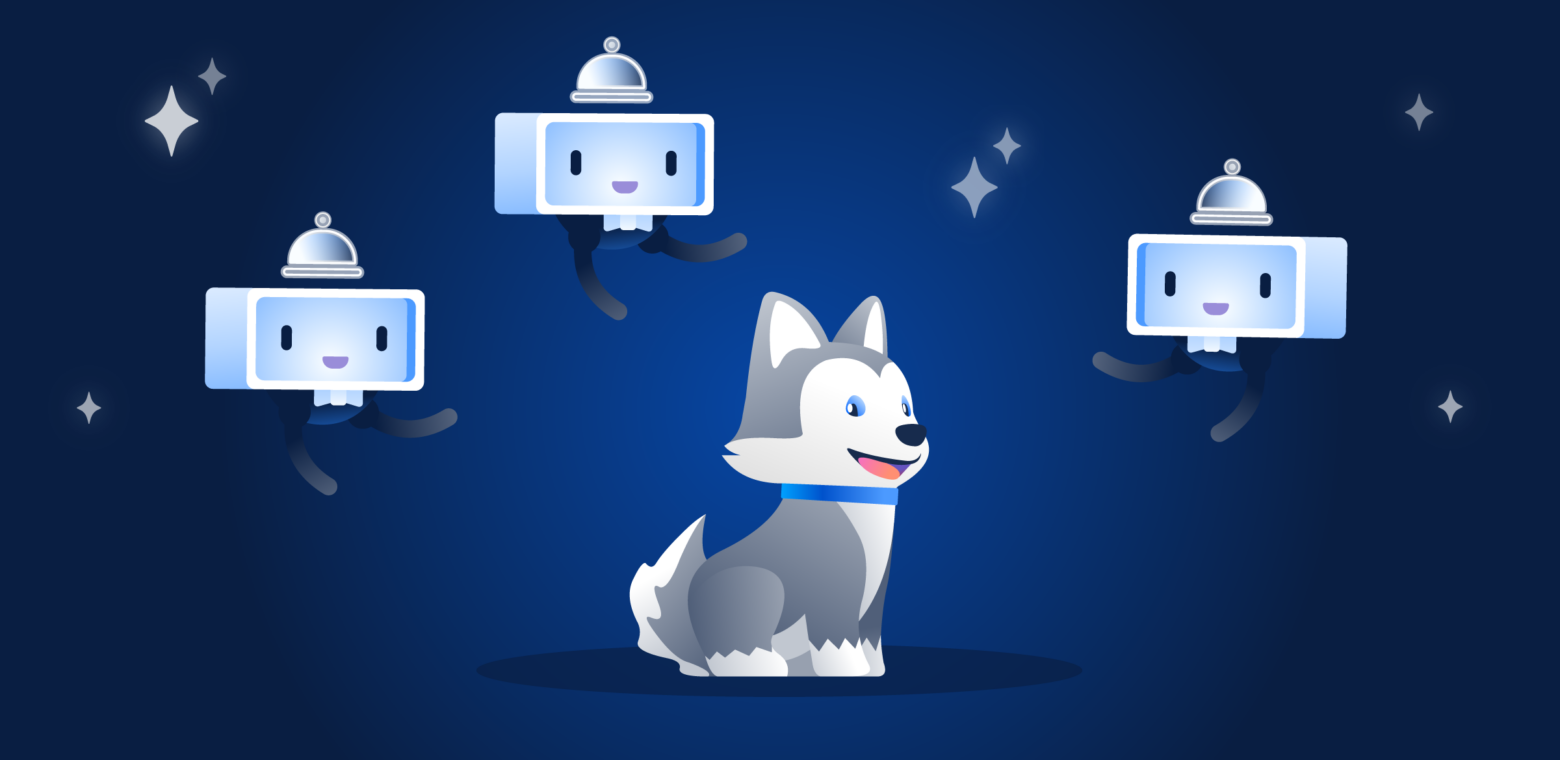As mobile devices become more and more essential to get work done and stay productive whenever and wherever you want to, it’s important that Trello works hand in hand with you.
Whether that’s for discreetly checking tomorrow’s to-dos before getting some shut eye or effortlessly moving work forward, we’re excited to announce that we are bringing dark mode and Butler automations to our mobile apps.
Let’s have a look!
Turn To The Dark Side Of The Board
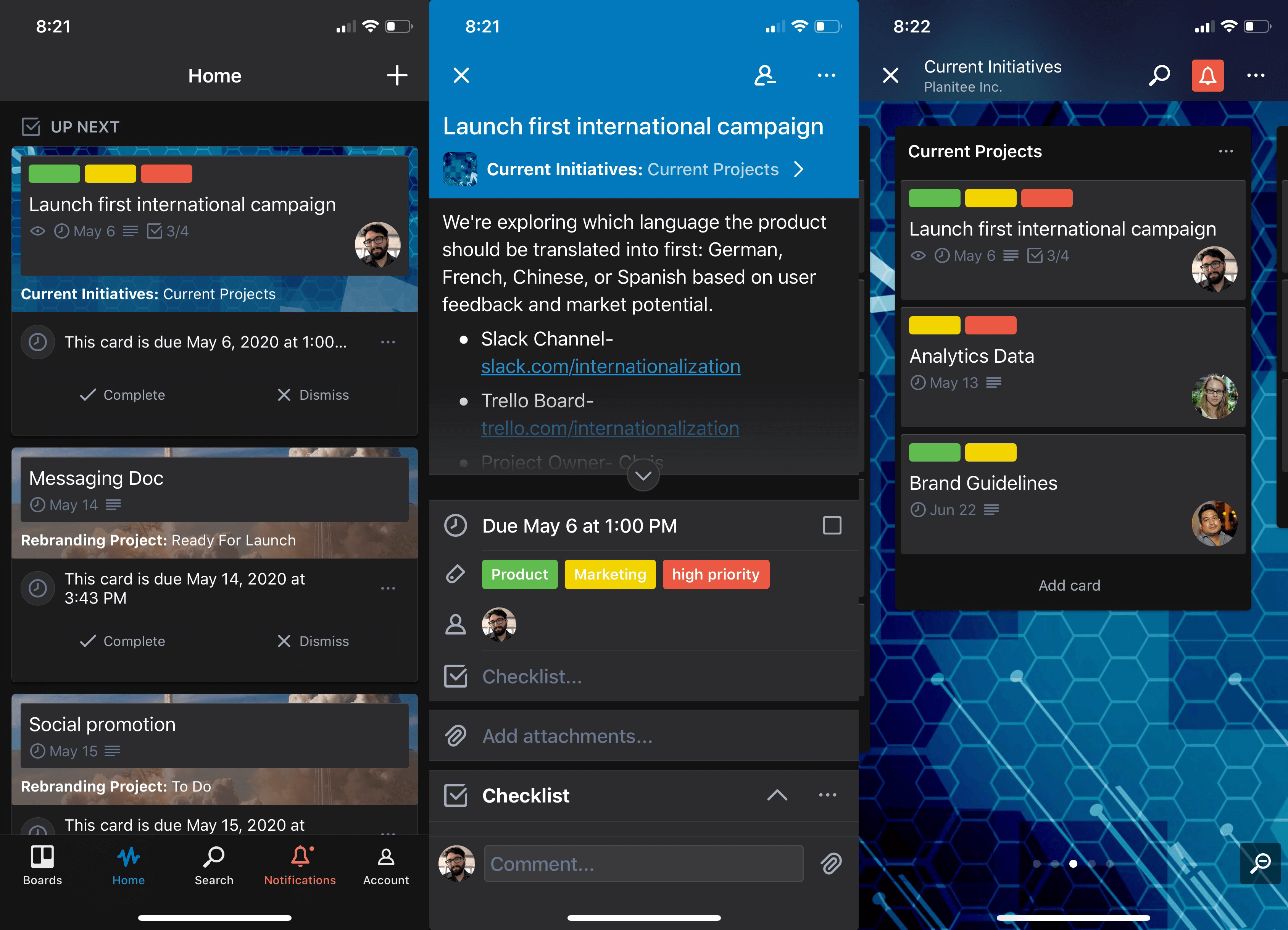
Your favorite Trello boards are getting a fresh look that’s easy on the eyes with dark mode for iOS and Android. Now you can stay productive in any lighting without the eye strain.
So the next time a great idea strikes in the middle of the night, you won’t awkwardly light up the room with your phone. Plus, dark mode also provides accessibility support for individuals with visual impairment, migraines, or other visual issues.

To enable dark mode in Trello, simply enable dark mode in your device’s settings and Trello will switch to dark mode automatically. On Android devices you can also toggle dark mode on/off from within the Trello app settings.
Dark mode is available now on iOS and will be rolling to Android devices starting May 26th. (Want to try out dark mode on Android today? Join our beta tester program.)
Bring Butler Along Wherever You Go
In October 2019, we announced that our no-code workflow automation bot, Butler, was available to all users.
Butler lets you automate actions on your Trello boards and move any task or project forward without that manual labor so that you can focus on the important stuff.
With Butler, you can create rules, buttons, and commands to automate almost any action in Trello. We are now in the process of bringing this experience to mobile with the introduction of rules and card buttons.
All rules you’ve created on the web and desktop app will be triggered on your mobile device as well. For instance, did you ask Butler to check all the items in a checklist?
You can set a rule that will drag the card to a done list automatically and it will be reflected across all platforms.
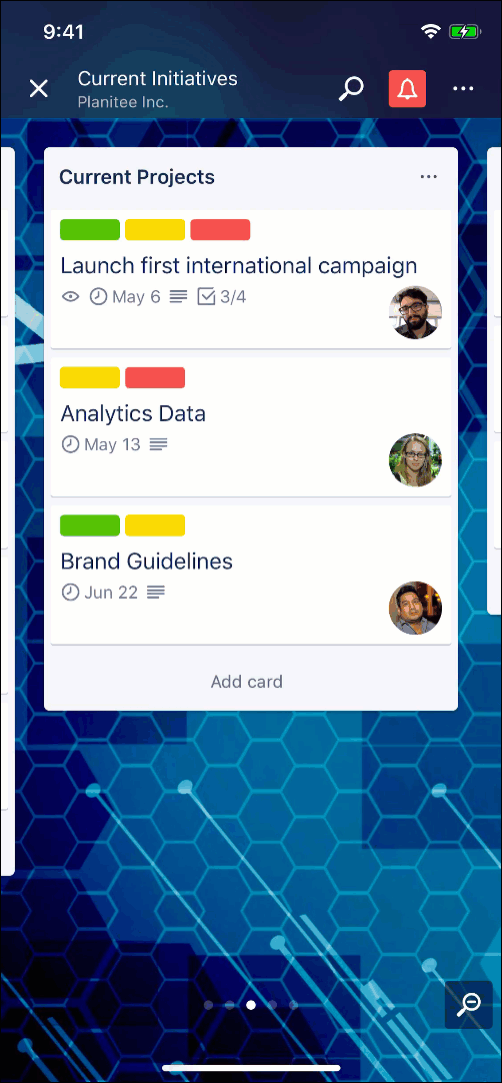
Also, all card buttons you’ve created on a board on the web will now be available on mobile. Card buttons will display on the card back for every card and can be shared with your entire team.

With just the tap of a button and some powerful automations, it’s easier than ever.
To learn more about setting up rules and card buttons on your boards on the web check out our in depth blog post.
Not using our mobile apps? Download them for iOS and Android for free, today!
Good or bad, we’d love to hear your thoughts. Find us on Twitter (@trello)
Next: The Giant List Of Tiny-But-Mighty Trello Mobile Features